PS学案.docx
《PS学案.docx》由会员分享,可在线阅读,更多相关《PS学案.docx(18页珍藏版)》请在冰豆网上搜索。
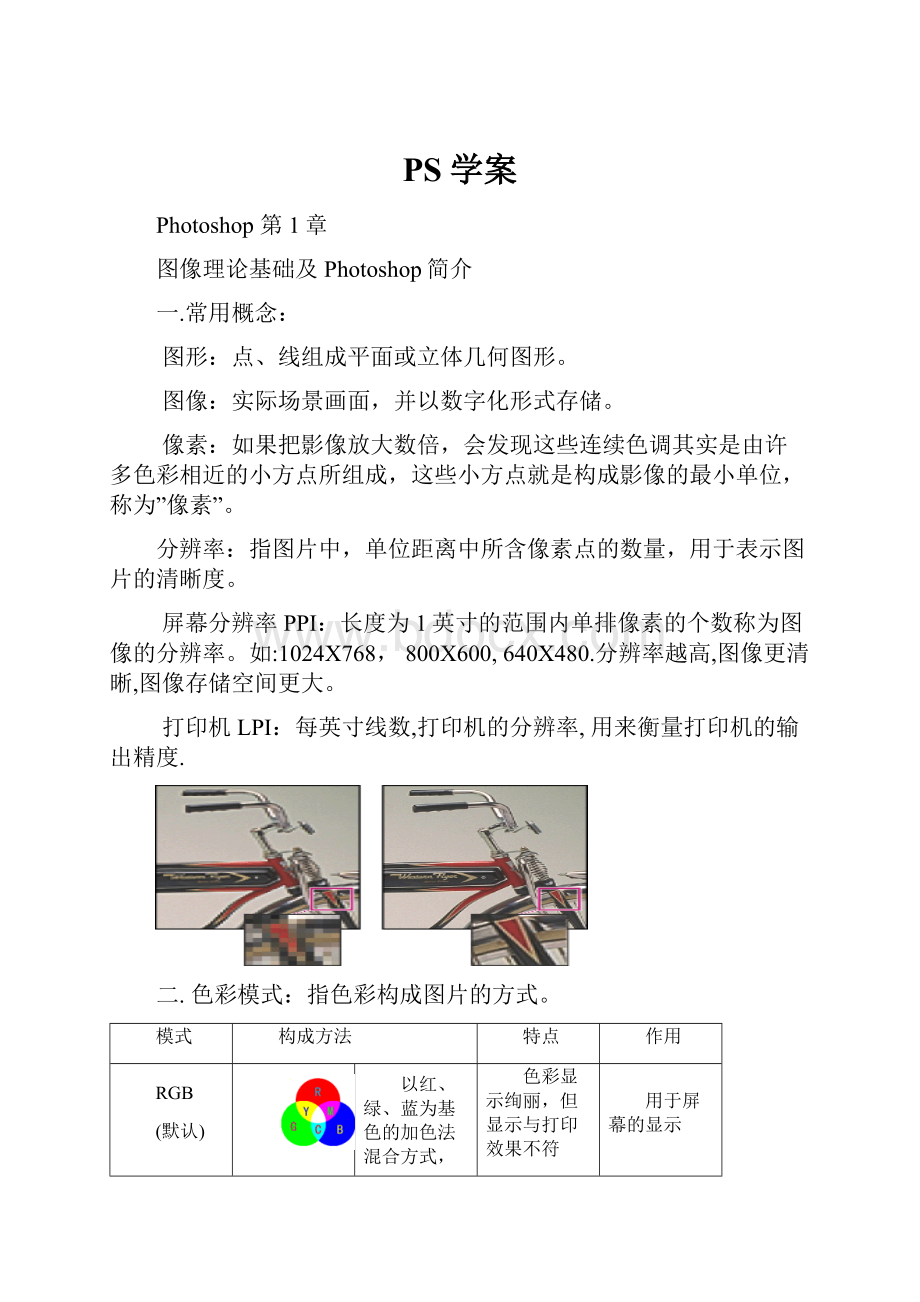
PS学案
Photoshop第1章
图像理论基础及Photoshop简介
一.常用概念:
图形:
点、线组成平面或立体几何图形。
图像:
实际场景画面,并以数字化形式存储。
像素:
如果把影像放大数倍,会发现这些连续色调其实是由许多色彩相近的小方点所组成,这些小方点就是构成影像的最小单位,称为”像素”。
分辨率:
指图片中,单位距离中所含像素点的数量,用于表示图片的清晰度。
屏幕分辨率PPI:
长度为1英寸的范围内单排像素的个数称为图像的分辨率。
如:
1024X768,800X600,640X480.分辨率越高,图像更清晰,图像存储空间更大。
打印机LPI:
每英寸线数,打印机的分辨率,用来衡量打印机的输出精度.
二.色彩模式:
指色彩构成图片的方式。
模式
构成方法
特点
作用
RGB
(默认)
以红、绿、蓝为基色的加色法混合方式,也称为屏幕显示模式
色彩显示绚丽,但显示与打印效果不符
用于屏幕的显示
CMYK
以青、红(洋红、品红、桃红)、黄、黑为基色的四色打印模式
显示与打印效果基本一致
用于打印、输出
Lab
由国际照明委员会制定的,具有最宽的色域,是Photoshop内部色彩模式
L:
色彩亮度
A:
由深绿到灰到亮粉红色的转变
B:
由亮蓝到灰到焦黄色的转变
HSB
H:
色相,组成可见光谱的单色范围:
0~360度
S:
饱和度,色彩鲜艳程度
B:
亮度,颜色明暗程度;范围:
各为0%~100%
位图
1位图像(位指2的N次幂种颜色),黑白位图,由黑白两种颜色构成画面。
16位,32位,64位位图.
灰度
8位图片,由256级灰阶构成的图片.
三.图像格式
●BMP格式
¡BMP是标准Windows图像格式,非压缩格式,文件存储容量较大,扩展名为.bmp。
●JPEG格式
¡支持真彩色,适用于色彩较丰富的照片。
¡采用JPEG压缩格式,广泛应用于多媒体和网络中。
¡文件扩展名为jpg或jpeg。
如:
4MBBMP位图,压缩成JPEG格式占200KB。
●GIF格式
¡常用于网页数据传输的图像文件。
¡压缩格式,可用于静态图像;也可支持图像内的多画面循环显示,来制作小型动画。
●PSD格式
¡Photoshop专用格式,支持图层、通道存储等功能。
四.Photoshop简介
Photoshop是美国Adobe公司推出的大型图像处理软件.它在图形图像处理领域拥有毋庸置疑的权威。
无论是平面广告设计、室内装潢,个人照片处理等方面,Photoshop都已经成为不可或缺的工具。
Photoshop特点:
简捷和自由的操作
五.Photoshop主要功能
1.支持大量的图像格式2.图层功能3.绘图功能4.选取功能5.颜色调整功能
6.图像变形7.特技效果8.开放式结构,支持广泛的图像输入设备。
六.Photoshop界面及操作
默认Photoshop工作区
A.文档窗口B.停放折叠为图标的面板C.面板标题栏D.菜单栏E.选项栏
F.“工具”调板G.“折叠为图标”按钮H.垂直停放的三个调板(面板)组
•使用各种元素(如面板,栏)来创建和处理文档和文件,这些元素的排列方式为工作区。
•可随时通过在“窗口”>“工作区”菜单上选取默认选项来恢复默认工作区。
•位于顶部的菜单栏用于组织菜单下面的命令。
•选项栏显示当前所选工具的选项。
•“文档”窗口显示正在使用的文件。
•隐藏或显示所有面板
要隐藏或显示所有面板(包括“工具”面板和选项栏或“控制”面板),请按Tab键。
要隐藏或显示“控制”面板,请按Shift+Tab组合键。
•“工具”面板
(在Photoshop中称为“工具”调板)包含用于创建和编辑图像、图稿、页面元素等的工具。
相关工具将编为一组。
•“工具”面板
选择工具
裁切工具:
修饰工具:
画笔工具
绘图和文字工具:
注释,测量,导航工具:
调板介绍
•
调板可帮助您监视和修改您的工作。
默认情况下,将显示某些面板,可以通过从“窗口”菜单中选择任何面板来添加该面板。
很多面板都具有菜单,其中包含特定于面板的选项。
可以对面板进行编组、堆叠或停放。
•菜单栏
同其他Windows应用程序一样,PhotoshopCS3提供了丰富的菜单命令,许多操作都可以通过菜单命令来完成,PhotoshopCS3的主菜单共有10个。
1.文件菜单2.编辑菜单3.图像菜单4.图层菜单5.选择菜单6.滤镜菜单7.视图菜单8.窗口菜单9.帮助菜单
PHOTOSHOP的专业术语
位图图像:
位图也叫栅格图,由象素点组成,每个象素点都具有独立的位置和颜色属性。
在增加图像的物理象素时,图像质量会降低。
矢量图形:
由矢量的直线和曲线组成,在对它进行放大、旋转等编辑时不会对图像的品质造成损失,如其它软件创造的AI、CDR、EPS文件等。
1:
1比例下的位图图像和矢量图像:
放大后的位图图像和矢量图像
象素:
象素是构成图像的最基本元素,它实际上一个个独立的小方格,每个象素都能记录它所在的位置和颜色信息。
下图中每一个小方格就是一个象素点,它记载着图像的各种信息。
选区:
也叫选取范围,是PS对图像做编辑的范围,任何编辑对选区外无效。
当图像上没有建立选择区时,相当于全部选择。
选区的概念:
一个选取的区域。
这个区域可以是规则的也可以是不规则的。
具体操作:
1、建立规则的选区:
矩形、圆形、线形(1个像素宽选区,水平和垂直)。
(1)、用拖动的方法,确定一个任意选区;
按住Shift+拖动选区:
正方形或正圆。
(2)、如何绘制从中心等比的一个选区:
按住Alt+Shift拖动选区为绘制中心等比选区。
(3)、取消选区:
“选择”菜单下的取消选择也可以按Ctrl+D键。
(4)、在当前的选区上添加新选区:
在已有选区的情况下,按住Shift键,添加多个选区。
(5)、如何从当前的选区上减去选区:
按住Alt键为从当前选区中减去。
(6)、如何使选区交叉:
按住Alt+Shift为与当前的选区交叉。
(7)、选区属性栏中多选区操作:
选区填加,选区减去,选区交叉。
(8)、整个图象作选区:
“选择”—“全选”或Ctrl+A.
(9)、反选:
将当前的选区反转过来。
Ctrl+Shift+I。
或用“选择”菜单中“反选”。
下图中的黑白相间的细线就是选择区的边界,对图像的操作只对选择区内有效。
羽化:
对选择区的边缘做软化处理,其对图像的编辑在选区的边界产生过渡。
其范围为0-250,当选区内的有效像素小于50%时,图像上不再显示选区的边界线。
选区的羽化:
将选区的边缘进行淡化处理。
使用选区工具前,如果羽化处理,一定要先填一个羽化值(0-250)。
如果已有选区,必须使用“选择”菜单下的“羽化”(或Ctrl+Alt+D),再填入羽化值。
下图是对不同羽化值选区填充的效果。
消除锯齿:
在对图像进行编辑时,PS会对其边缘的象素进行自动补差,使其边缘上相邻的象素点之间的过渡变得更柔和。
在PS里主要针对建立选择区。
下图中是对消除锯齿和保留锯齿的选区填充的效果,为了方便观察,对视图做了放大。
容差:
图像上像素点之间的颜色范围,容差越大,与选择象素点相同的范围越大,其数值为0-255。
下图是用魔术棒选择工具在不同容差值下对图像做不连续选区的结果。
流量:
控制画笔作用到图像上的颜色浓度,流量越大产生的颜色深度越强,其数值为0%-100%。
下图是用同样的画笔在不同流量控制下对图像操作的结果。
曲线工具:
一个点改变影调明暗,两个点控制图像反差,三个点提高暗部层次,四个点产生色调分离
图层:
为了方便图像的编辑,将图像中的各个部分独立起来,对任何一部分的编辑操作对其它部分不起作用。
下图实际上是由多个图层合成的一张成品稿。
通道:
通道是完全记录组成图像各种单色的颜色信息和墨水强度,并能存储各种选择区域、控制操作过程中的不透明度。
下图是一张色彩模式为RGB的图像在彩色(RGB)、红色(R)、绿色(G)、蓝色(B)通道下的显示效果。
滤镜:
利用摄影中滤光镜的原理对图像进行特殊的效果编辑。
虽然其源自滤光镜,但在PS中将它的功能发挥到了滤光镜无法比拟的程度,使其成为PS中最神奇的部分。
PS中有13大类(不包括Digmarc滤镜)近百种内置滤镜。
分辨率:
单位长度内(通常是一英寸)象素点的数量多少。
针对不同的输出要求对分辨率的大小也不一样,如常用的屏幕分辨率为72象素/英寸,而普通印刷的分辨率为300象素/英寸。
文件格式:
为满足不同的输出要求,对文件采取的存储模式,并根据一定的规格对图像的各种信息和品质做取舍,它相当于图像各种信息的实体描述。
下面是PS常用的文件格式。
输出:
将图像转换成其它的文件格式,以达到不同软件之间文件交换的目的,或是满足其它输出的需求求。
色彩式模:
将图像中象素按一定规则组织起来的方法,称之为色彩模式。
不同输出需要的图象有不同的色彩模式。
常用的色彩模式如RGB、CMYK、Lab等。
Photoshop第2章
Photoshop的基本操作
2.1新建文件
在Photoshop中新建文件时,可以选择菜单中的“文件/新建”命令,或者按“Ctrl+N”键,都能弹出新建文件对话框,如下图所示。
2.2保存文件
1.“文件/存储”(Ctrl+S)
注意:
对图片编辑后第一次保存要,使用“文件/存储为”命令来改变文件名或路径,以防覆盖原文件。
2.“文件/存储为”(Ctrl+Shift+S)
可以将修改过的文件改变路径、文件名后再保存,这样不会覆盖原文件。
3.存储为网页格式
“文件/存储为Web所用格式”(Alt+Ctrl+Shift+S)
原稿、优化、双联(一原稿、一优化)、四联(一原稿、三种不同优化)
2.3恢复文件和改变文件尺寸
“文件/恢复”,可以恢复到上一次保存的状态。
1.图象大小
“图象/图象大小”
可以设定图象的打印尺寸和打印分辨率。
2.画布大小
“图象/画布大小”,在不改变分辨率的情况下,对图象进行裁切或增加空白区域。
在定位栏可以选择操作的中心点。
2.4选择颜色
1.前景色与背景色
默认:
前景黑,背景白。
前景与背景切换,点击“切换颜色”图标,
或按X键(在非输入法状态);
前景与背景色可以在“拾色器”中选择更改。
2.颜色面板
显示或隐藏“窗口/颜色”;点取或拖动划块选择颜色,亦可直接输入数值。
点击右边三角,弹出菜单,可选择颜色模式。
2.5文字工具(快捷键为T)
文字工具中包含四种文字工具,当使用工具时,表示输入水平排列的文字,当使用工具时表示输入垂直排列的文字,这两个工具在图层调板中会自动创建相应的文字图层;而使用
工具时,在图像中单击,同样会出现插入标志,但整个图像会被蒙上一层半透明的红色,相当于快速蒙版的状态,此状态下可直接输入文字,并对字体进行各种编辑和修改,单击工具箱中的其他工具蒙版状态的文字转变为浮动的文字边框,相当于创建的文字选区。
当使用
工具时,表示创建垂直的文字选区。
选项栏中的各项参数分别表示:
当前工具为文字工具;改变文字排列方向(垂直或水平);在弹出式菜单中选择字体;设定字形,如粗体、斜体等;设定字号,可在弹出式菜单中选择,也可直接输入数字;
设定消除锯齿的选项;文字左对齐;文字居中;文字右对齐;设定文字颜色;调出文字变形对话框;调出字符和段落编辑调板;取消当前的编辑;执行当前的编辑,即提交文字输入。
注:
在PHOTSHOP中,不能为“多通道”、“位图”、“索引颜色”模式的图像创建文字图层。
☻在PHOTOSHOP中有两中输入文字的方式。
一种是输入少量的文字,一个字一行字符,称为“点文字”;另一种是输入大段的需要换行或分段的文字,称为“段落文字”。
点文字不会自动换行,可通过回车键来进入下一行;段落文字具备自动换行的功能。
注:
段落文字框可自设其大小,方法是按住ALT键的同时单击鼠标,便可弹出“段落文字大小”对话框,可在其中设定宽度和高度。
段落文字可自由控制文字的大小和旋转方向,按住键盘上的CTRL键可改变中心点的位置。
可在其自行输入文字,也可拷贝文字。
当文字框右下角的把手成为“田”字时,说明文字没有全部显示出来。
注:
伪粗体是不可用文字变形命令的。
文字图层可转换为普通图层“图层”>“栅格化”。
可进行多种滤镜命令的使用;文字图层也可转换为工作路径或选区;另外还可以给文字图层增加图层样式的效果。
2.6图层的概念:
1、图层就像一张张叠在一起的胶片,最上层的图像档住下面的图像,使之看不见。
2、上层图像中没有象素的地方为透明区域,通过透明区域可以看到下一层的图像。
3、图层是相对独立的,在一个图层编辑时,不影响其它层。
4、每次只能在一个图层上工作,不能同时编辑多个图层。
图层面板
例程: